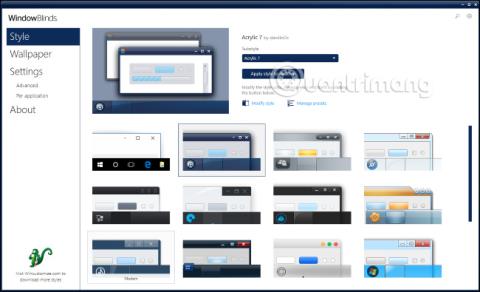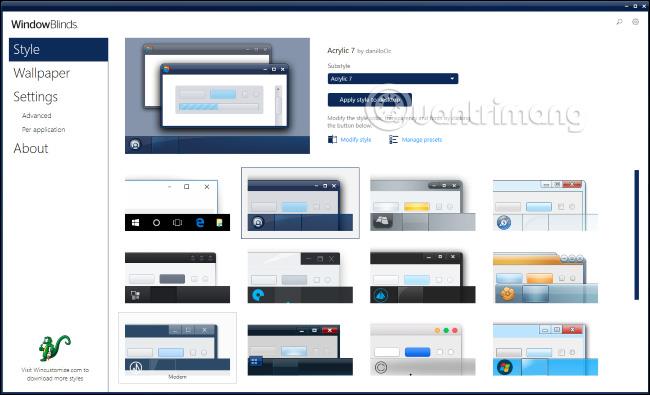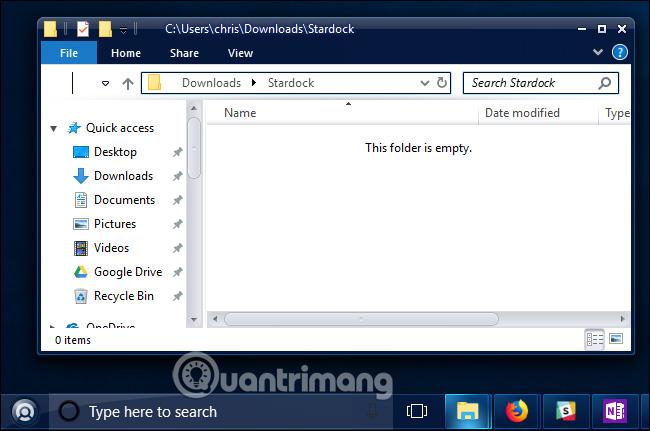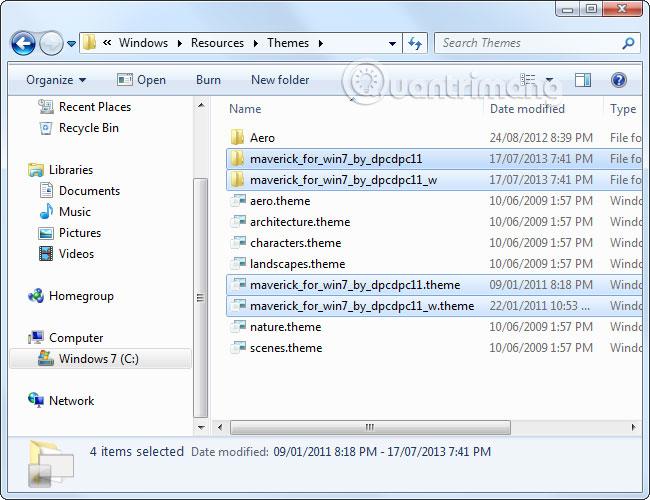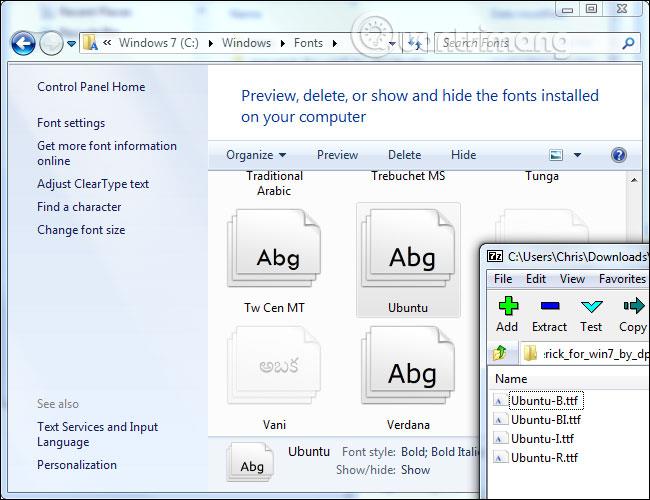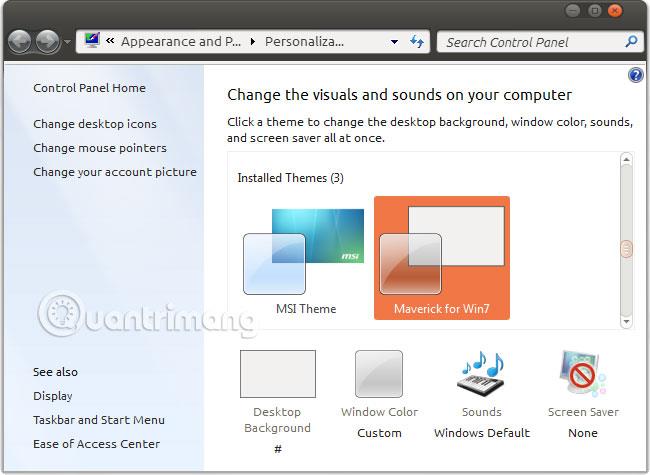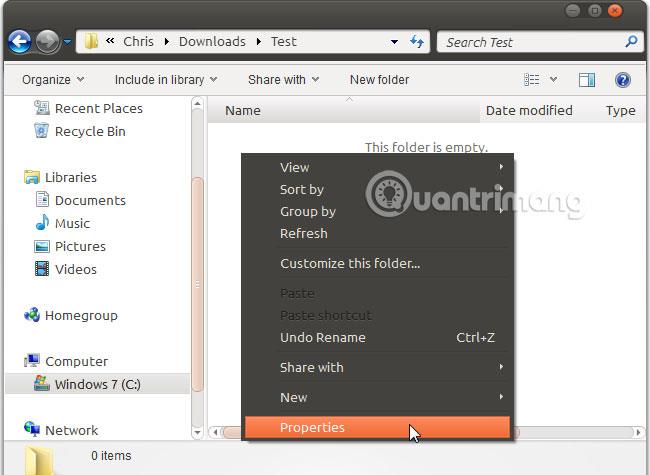Windows støtter temaer kalt "visuelle stiler" siden Windows XP. Som standard laster Windows bare ned temaer godkjent av Microsoft, men du kan fortsatt laste ned andre temaer med følgende triks. Dette er ikke standard Windows-temaer, de har blitt endret når det gjelder tittellinjer, knapper og andre visuelle elementer.
Windows 10: Installer WindowBlinds
På Windows 7 kan du bruke UxStyle-verktøyet til å laste ned ikke-Microsoft-temaer, men denne metoden kan ikke brukes på Windows 10 fordi Windows 10 ikke støtter funksjonaliteten til denne programvaren.
Selv om du kan endre uxtheme.dll-filen direkte, vil disse endringene gå tapt når Windows 10 oppdateres. De fleste brukerskapte temaer vil ikke støttes på riktig måte på den nyeste versjonen av Windows 10.
Det er imidlertid fortsatt en løsning på dette problemet. Hvis du vil laste ned temaer for Windows 10-skrivebordet, kan du bruke Stardocks WindowsBlinds . Denne programvaren støttes fortsatt på Windows 10 og krever ikke hacking av systemfiler. Det koster 10 USD, men for disse pengene vil det spare deg tid på å feilsøke mange problemer. Før du bestemmer deg for å kjøpe produktet, kan du prøve det i 30 dager.
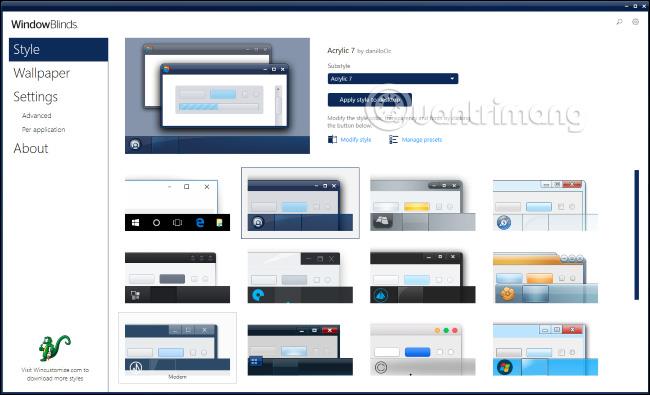
WindowBlinds har også en rekke tilpassede Windows-temaer. For å velge et tema, klikker du ganske enkelt på det i WindowBlinds-vinduet og klikker deretter på " Bruk stil på skrivebordet ". Denne endringen trer i kraft umiddelbart etter lukking og omstart av visse applikasjoner, for eksempel Google Chrome.
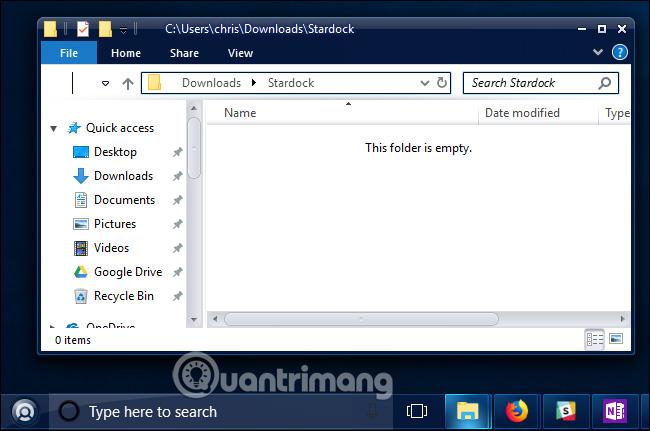
WindowBlinds gjør det også litt enklere å installere temaer fordi det bruker sitt eget WindowBlinds-format for temaer, og du kan finne flere temaer på nettstedet WinCustomize.org.
På denne nettsiden kan du for eksempel finne Dark Mode-temaet, som i motsetning til Windows 10s innebygde Dark Mode, gjelder for Filutforsker og andre applikasjoner.
Windows 7: Reparer systemfiler med UxStyle
Windows vil se etter Microsoft-godkjente temaer før lasting, og hvis de ikke er det, vil ikke Windows laste dem. For å bruke andre temaer, må du redigere Windows-systemfiler, spesielt filen uxtheme.dll, og deaktivere kontrollfunksjonen. Tidligere, for å gjøre endringer, måtte du starte datamaskinen i sikkermodus og erstatte systemfiler selv, men nå er det enklere måter å gjøre dette på.
UxStyle er den ideelle gratisløsningen for Windows 7-brukere (selv om den ikke fungerer på Windows 10). UxStyle kjører helt i minnet, og deaktiverer sjekker uten å endre noen systemfiler. Dette er den enkleste og sikreste måten å aktivere tredjepartstemaer uten WindowBlinds. (Du kan også velge å betale for å bruke WindowBlinds på Windows 7 hvis du vil)
For å bruke UxStyle, last ned og pakk ut .zip-filen, og kjør deretter installasjonsprogrammet x64 (hvis du bruker en 64-biters versjon av Windows) eller x86 (hvis du bruker en 32-biters versjon av Windows). Etter installasjonen vil en ny prosess kalt "UnsignedThemesSvc.exe" kjøre i bakgrunnen. Start datamaskinen på nytt og installer tredjepartstemaer.

Hvordan finne Visual Styles-temaer på nettet
Du kan finne tilpassede visuelle stiltemaer for Windows på mange nettsteder. Et av de beste stedene å lete etter visuelle stiler er DeviantArt.com.
Merk at disse filene ofte er i usertifisert ZIP- eller RAR-format, som kan inneholde skadelig programvare eller lenker til infiserte nettsteder. En annen ting å merke seg er at spesifikke versjoner av Windows kan kreve oppdateringer av temafiler, sjekk informasjonen på DeviantArt eller andre nettsteder for å sikre at det nedlastede temaet er kompatibelt med bygget du bruker. .
Velg temaet og last det ned til datamaskinen din. I dette eksemplet vil artikkelen laste ned Maverick for Win7-temaet for å bringe det klassiske Ubuntu-standardtemaet til Windows 7. Mange temaer er lagret i .rar-format, hvis du vil åpne disse filene, trenger du et program. 7-Zip er gratis.
Hvordan installere Visual Styles-temaet
Dette temaet ligger i følgende mappe:
C:\Windows\Ressurser\Themes\
Hvert tema vil ha en undermappe i seg. For å installere et nytt tema, bare slipp filen i Temaer- mappen og godta når UAC-varselet vises. Theme-filene må være i roten til mappen.
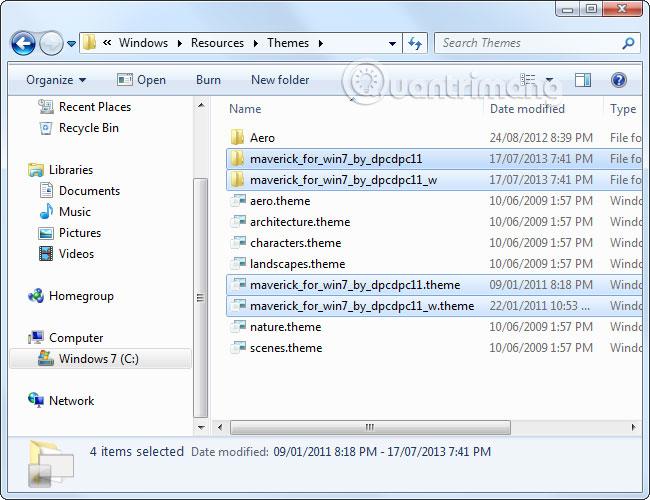
Merk at noen temaer kan ha andre elementer og krever at brukere følger ytterligere instruksjoner før de blir funksjonelle. For eksempel kan temaer inkludere egendefinerte fonter og ikoner. Temanedlastingssider eller README-filer vil ofte inneholde informasjon for å fullføre installasjonsprosessen.
Hvis du trenger å installere fonter, bare slipp de inkluderte .ttf-fontfilene i følgende mappe:
C:\Windows\Fonts
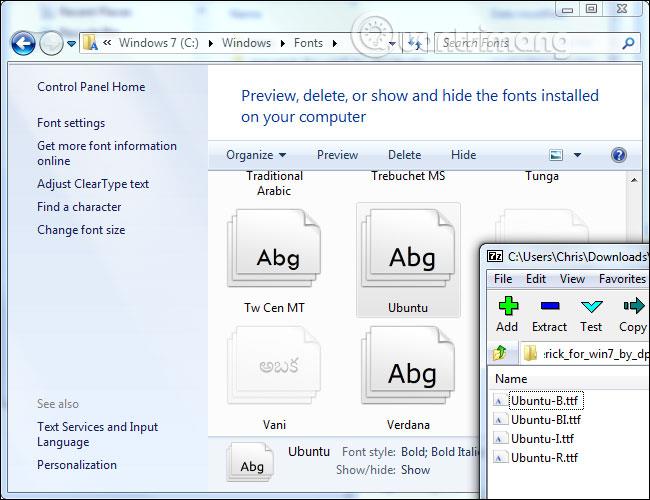
Etter at du har installert temaet, dobbeltklikker du på den installerte .theme-filen for å konvertere. Du vil se dette temaet oppført sammen med Windows-temaet som er inkludert i skrivebordstilpasningsdelen av kontrollpanelet.
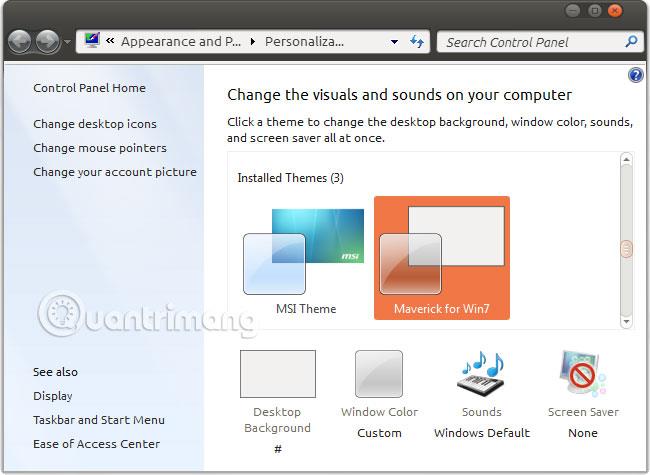
Fordi Microsoft offisielt ikke støtter tredjepartstemaer, kan du støte på problemer når du bruker egendefinerte visuelle temastiler med tredjepartsapplikasjoner. Det er ikke mye du kan gjøre for å fikse dette problemet fordi utviklere ikke tar hensyn til bruken av uoffisielle Windows-temaer når de designer applikasjonene sine.
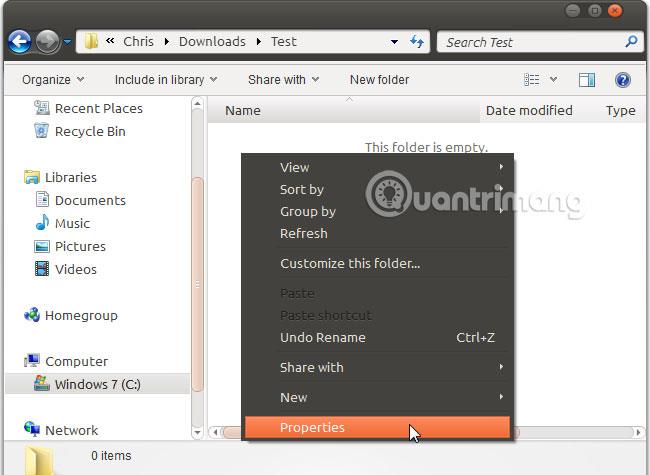
Se mer: